Begrenzen legt den zu bearbeitenden Bereich fest. Diese Seite beinhaltet Folgendes:
Grenzlinie — Verwenden Sie diese Option, um den Bearbeitungsbereich zu begrenzen.
 Grenzlinie erstellen – Wählen Sie eine Option, um eine neue Grenzlinie zu erstellen. Diese Option funktioniert auf genau die gleiche Weise wie die Option Grenzlinie erstellen auf der Grenzlinie-Registerkarte oder im Grenzlinien-Kontextmenü.
Grenzlinie erstellen – Wählen Sie eine Option, um eine neue Grenzlinie zu erstellen. Diese Option funktioniert auf genau die gleiche Weise wie die Option Grenzlinie erstellen auf der Grenzlinie-Registerkarte oder im Grenzlinien-Kontextmenü.
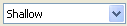 Gewählte Grenzlinie — Zeigt die Grenzlinie an, die zur Begrenzung des Werkzeugwegs eingesetzt wird. Wählen Sie eine Grenzlinie aus, um sie in die aktiven Grenzlinie umzuwandeln. Wenn Sie keine Grenzlinie zur Berechnung des Werkzeugwegs verwenden möchten, wählen Sie <Keine> in der Liste.
Gewählte Grenzlinie — Zeigt die Grenzlinie an, die zur Begrenzung des Werkzeugwegs eingesetzt wird. Wählen Sie eine Grenzlinie aus, um sie in die aktiven Grenzlinie umzuwandeln. Wenn Sie keine Grenzlinie zur Berechnung des Werkzeugwegs verwenden möchten, wählen Sie <Keine> in der Liste.
 Kurveneditor – Klicken Sie, um die Kurveneditor-Registerkarte anzuzeigen, die das Erstellen und Ändern von Grenzlinien ermöglicht. Es wird davon ausgegangen, dass Sie Kurven aus dem Modell extrahieren, indem Sie Kurven an Flächengrenzlinien extrahieren, bevor Sie die Kurve so modifizieren, dass die erforderliche Grenzlinie entsteht.
Kurveneditor – Klicken Sie, um die Kurveneditor-Registerkarte anzuzeigen, die das Erstellen und Ändern von Grenzlinien ermöglicht. Es wird davon ausgegangen, dass Sie Kurven aus dem Modell extrahieren, indem Sie Kurven an Flächengrenzlinien extrahieren, bevor Sie die Kurve so modifizieren, dass die erforderliche Grenzlinie entsteht.
 Grenzlinie ändern — Klicken Sie, um die ausgewählte Grenzlinie zu ändern. Das Dialogfeld Grenzlinie wird angezeigt. Der Dialog deckt sich mit dem, der beim Erstellen oder Ändern einer Grenzlinie angezeigt wird.
Grenzlinie ändern — Klicken Sie, um die ausgewählte Grenzlinie zu ändern. Das Dialogfeld Grenzlinie wird angezeigt. Der Dialog deckt sich mit dem, der beim Erstellen oder Ändern einer Grenzlinie angezeigt wird.
Grenzlinienbegrenzung — Dies bestimmt, welcher Teil des Werkzeugs die Grenzlinie berühren darf.
 Werkzeugmittelpunkt — Wenn ausgewählt, darf sich der Werkzeugmittelpunkt nicht außerhalb der Grenzlinie bewegen.
Werkzeugmittelpunkt — Wenn ausgewählt, darf sich der Werkzeugmittelpunkt nicht außerhalb der Grenzlinie bewegen.
 Werkzeug-Peripherie — Wenn ausgewählt, befindet sich das gesamte Werkzeug innerhalb der Grenzlinie. Die Grenzlinie wird durch den Werkzeugradius nach innen versetzt.
Werkzeug-Peripherie — Wenn ausgewählt, befindet sich das gesamte Werkzeug innerhalb der Grenzlinie. Die Grenzlinie wird durch den Werkzeugradius nach innen versetzt.
Weitere Informationen zur Funktionsweise der Grenzlinien finden Sie unter Werkzeugweg durch eine Grenzlinie begrenzen. Diese Option ist nur für Ausräumwerkzeugwege verfügbar.
Begrenzen — Wählen Sie aus, wie der Werkzeugweg auf die aktive Grenzlinie getrimmt wird.
Innen speichern – Wenn ausgewählt, wird der generierte Werkzeugweg innerhalb der Grenzlinie gespeichert.
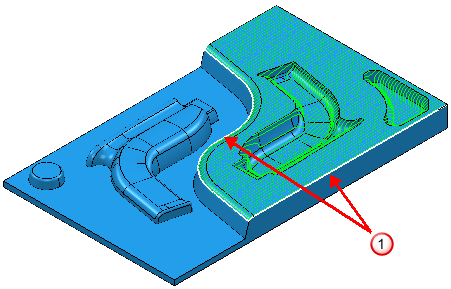
 Umrandung
Umrandung
Außen speichern – Wenn ausgewählt, wird der generierte Werkzeugweg außerhalb der Grenzlinie gespeichert.
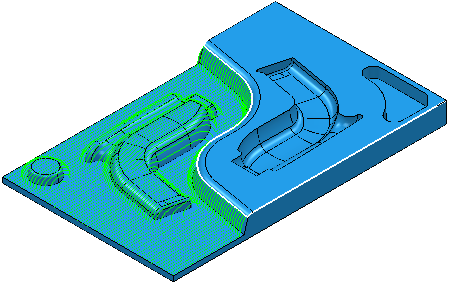
Wenn keine Grenzlinie ausgewählt ist, wird der Werkzeugweg über das gesamte Modell berechnet:
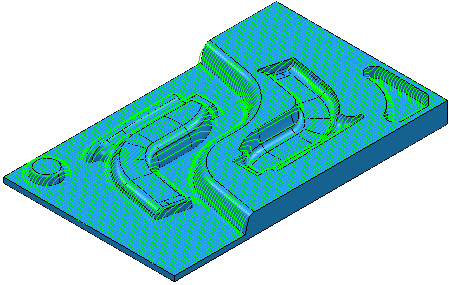
Blockgrenze — Wählen Sie eine Option aus der Liste aus, um zu bestimmen, ob sich das Werkzeug außerhalb des Blocks bewegen darf oder nicht.
Wählen Sie  , wenn der Block die tatsächliche Größe des Rohteils darstellt, das Sie bearbeiten. Dies maximiert den Materialabtrag beim Ausräumen und verhindert Eintauch- oder Rampeneintritte, wo dies möglich ist.
, wenn der Block die tatsächliche Größe des Rohteils darstellt, das Sie bearbeiten. Dies maximiert den Materialabtrag beim Ausräumen und verhindert Eintauch- oder Rampeneintritte, wo dies möglich ist.
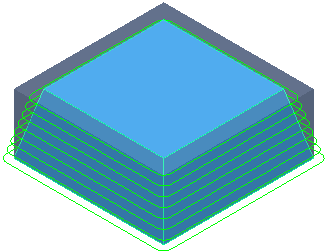
Die Auswahl von  verhindert die Bearbeitung der unteren Ebenen.
verhindert die Bearbeitung der unteren Ebenen.
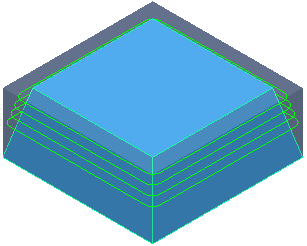
Wenn Sie mit diesem Modell und Block beginnen:
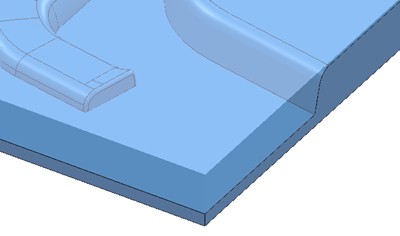
Bei Auswahl von  ergibt sich:
ergibt sich:
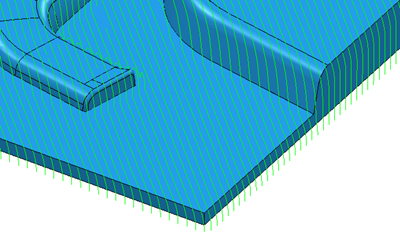
Bei Auswahl von  ergibt sich:
ergibt sich:

Diese Option ist nicht verfügbar, wenn Vortex-Bearbeitung als Werkzeugmittelpunkt außerhalb des Blocks zugelassen werden muss. Daher ist  die einzig zulässige Option.
die einzig zulässige Option.
 — Wenn ausgewählt, darf sich die Werkzeugmitte außerhalb des Blocks bewegen.
— Wenn ausgewählt, darf sich die Werkzeugmitte außerhalb des Blocks bewegen.
 — Wenn ausgewählt, ist die Werkzeugmitte auf die Rohteilkante begrenzt.
— Wenn ausgewählt, ist die Werkzeugmitte auf die Rohteilkante begrenzt.
Z-Grenzen — Dies begrenzt den Bearbeitungsbereich durch die Z-Höhe. Eine Bearbeitung ist eines Bereichs möglich.
Ein unbegrenzter Werkzeugweg:
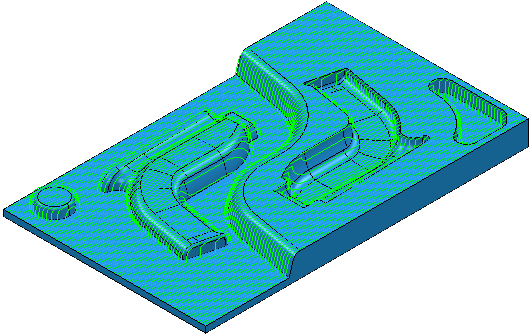
Ein Werkzeugweg mit Z-Grenze:
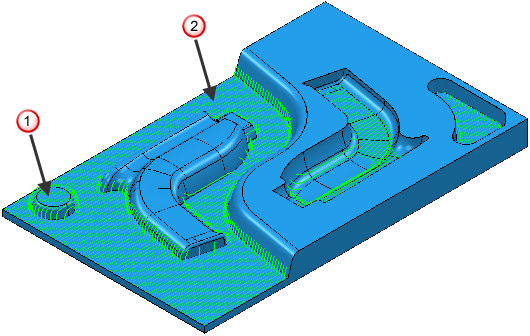
In diesem Fall werden die Grenzen aus dem Modell ausgewählt.
 Z-Maximum
Z-Maximum
 Z-Minimum
Z-Minimum
Maximum — Klicken Sie, um eine maximale Z-Höhe auszuwählen. Schnittbewegungen werden immer unterhalb dieses Werts durchgeführt.
 Z-Höhe — Verwenden Sie diese Option, um die Z-Höhe grafisch auszuwählen.
Z-Höhe — Verwenden Sie diese Option, um die Z-Höhe grafisch auszuwählen.
 — Geben Sie die Z-Höhe ein.
— Geben Sie die Z-Höhe ein.
Minimum — Klicken Sie, um eine minimale Z-Höhe auszuwählen. Schnittbewegungen werden immer oberhalb dieses Werts durchgeführt.
 Z-Höhe — Verwenden Sie diese Option, um die Z-Höhe grafisch auszuwählen.
Z-Höhe — Verwenden Sie diese Option, um die Z-Höhe grafisch auszuwählen.
 — Geben Sie die Z-Höhe ein.
— Geben Sie die Z-Höhe ein.
Flachbereiche ausschließen – Klicken Sie, um festzulegen, dass die Strategie keine flachen Bereiche bearbeiten soll. Verwenden Sie diese Option, wenn Sie ein Werkzeug nutzen, das nicht für die Bearbeitung von flachen Bereichen geeignet ist.
- Toleranz für ebene Bereiche – Geben Sie die maximale Differenz in Z zwischen dem höchsten Punkt und dem niedrigsten Punkt auf einer fast ebenen Fläche ein. Je größer der Toleranzwert ist, desto mehr Bereiche, die fast eben sind, werden nicht bearbeitet.